如何用大番薯在win7下安装win10双系统|win7win10双系统安装图文教程
如何用大番薯在win7下安装win10双系统?双系统指的便是在一个电脑上安装两个系统,随时重启切换系统,一旦一个系统有问题,我可以进入另一个系统,不会因为系统崩溃而无法开机。那么该如何在win7下安装win10呢?下面小编就来为用户们介绍大番薯u盘启动盘制作工具安装win7win10双系统的具体操作。
如何用大番薯在win7下安装win10双系统图文教程:
准备工作:
①用大番薯u盘启动盘制作工具将u盘制作成u盘启动盘并设置为开机启动;
②网上下载win10系统安装包并放入u盘启动盘中。
1、开机启动大番薯u盘,在主菜单界面选择“【02】大番薯WIN8×86PE维护版(新机器)”,进入win8pe,如图所示:
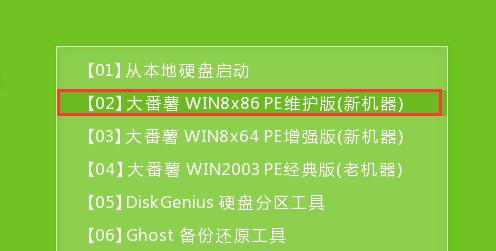
2、打开“大番薯PE一键装机工具”后,点击“浏览”,选择u盘内的win10系统安装包,并确定在除却系统盘的其他磁盘。如图所示:

3、在弹出的询问框中,取消勾选“完成后重启”,然后“确定”,如图所示:
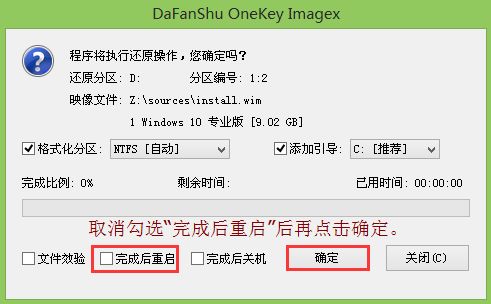
4、等待win10系统安装包释放完,点击win8pe开始菜单,选择“引导修复→NTBOOT引导修复工具”,如图所示:
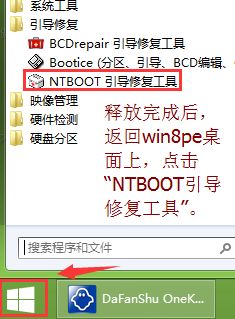
5、打开ntboot引导修复工具后,依次选择【2.高级】→【1.自选引导分区盘符】→【c:】,如图所示:
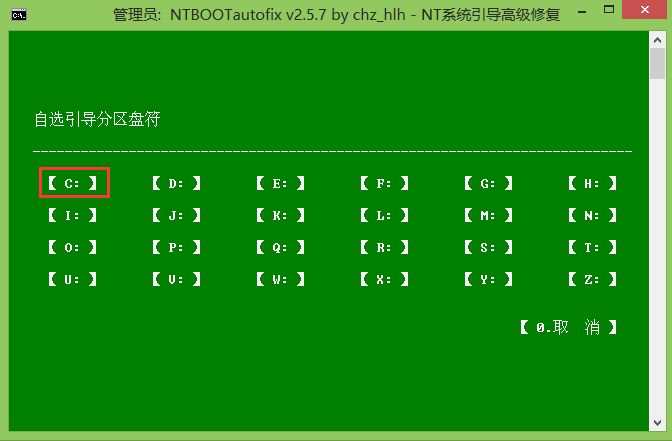
6、随后点击【1.开始修复】,如图所示:
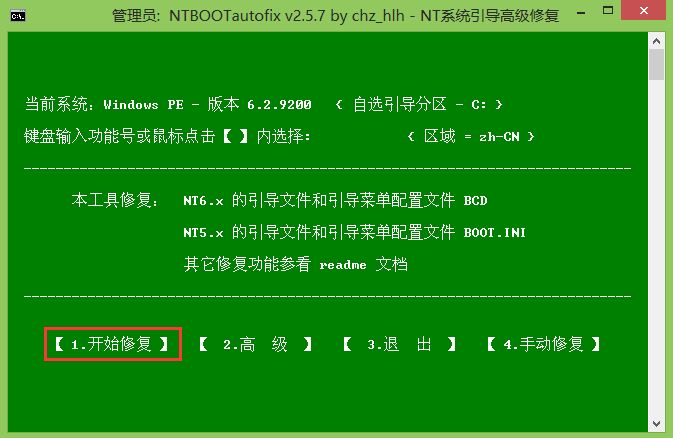
7、最后重新启动电脑,选择win10完成后续安装,如图所示:
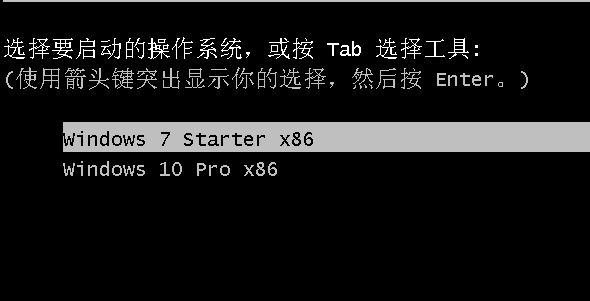
以上便是win7下安装win10双系统的具体步骤,利用大番薯pe装机工具不需要更改其他设置即可实现双系统的安装,希望小编的介绍能帮助到大家!
《如何用大番薯在win7下安装win10双系统|win7win10双系统安装图文教程》阅读地址:http://www.qinpinchang.com/soft-870.html
已有0条评论,点击查看发表评论